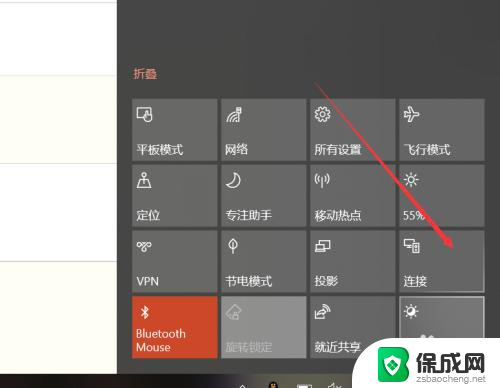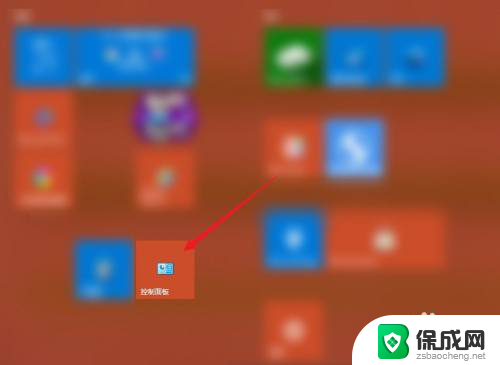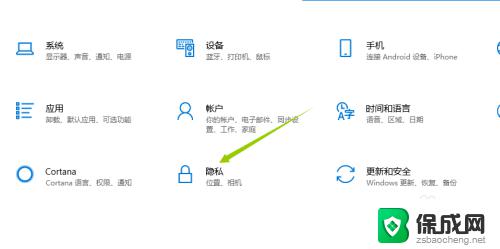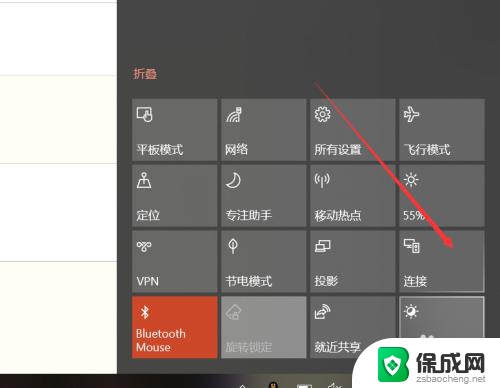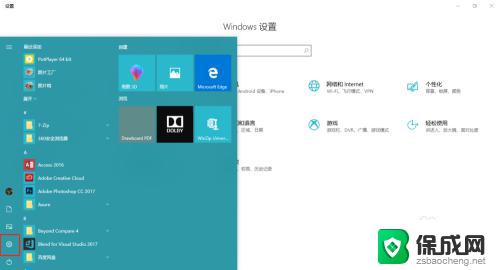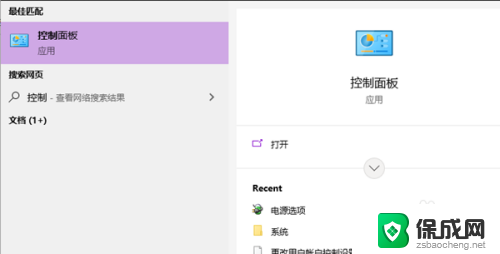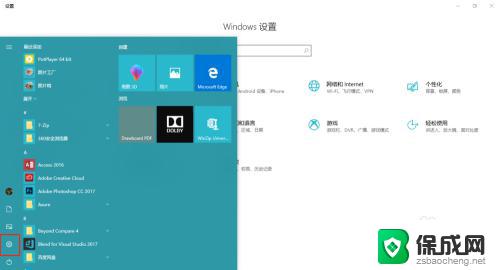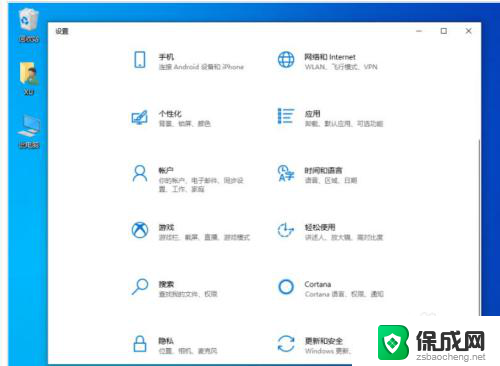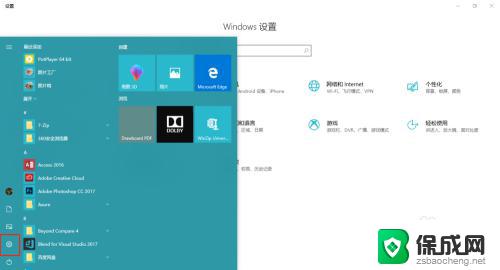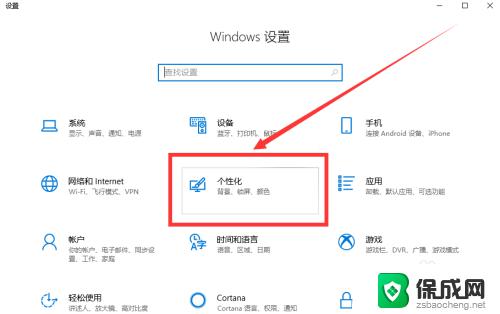怎么开启屏幕镜像 如何在win10上使用投屏功能
在现代科技的日益发展中,屏幕镜像和投屏功能成为了我们在使用电脑时常常需要的功能,特别是在Windows 10操作系统上,开启屏幕镜像和使用投屏功能可以帮助我们更加便捷地展示和分享我们的内容。对于一些不太熟悉技术的人来说,如何开启屏幕镜像和如何在Windows 10上使用投屏功能可能会成为一项挑战。本文将为大家介绍如何简单快捷地开启屏幕镜像和使用投屏功能,帮助大家更好地利用这些功能,提升工作和娱乐的效率。
具体方法:
1.打开小米电视,点击电视桌面的“我的应用”,进入我的应用列表。
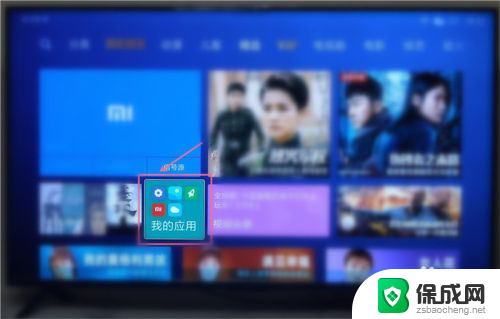
2.在我的应用列表,找到并点击“无线投屏”,进入无线投屏功能界面。
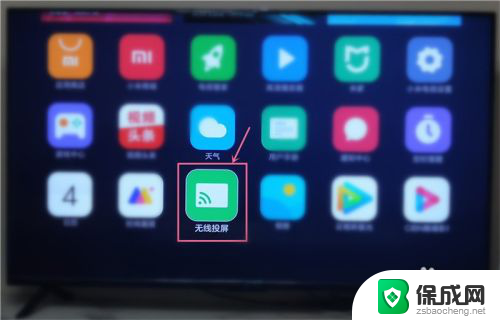
3.在无线投屏功能界面,点击“快速投屏”,电视进入等待连接状态。
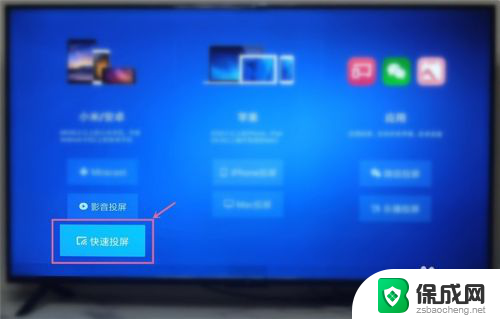
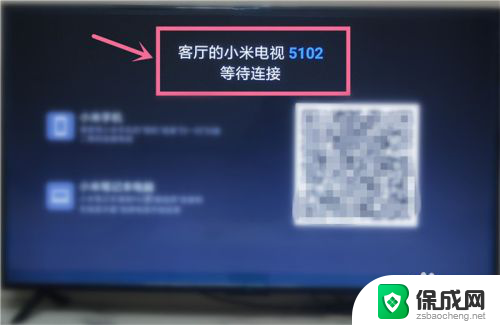
4.按一下小米笔记本电脑的F6键(不同品牌的电脑所按的键可能不同),打开Windows10的投影功能。点击投影功能下方的“连接到无线显示器”。
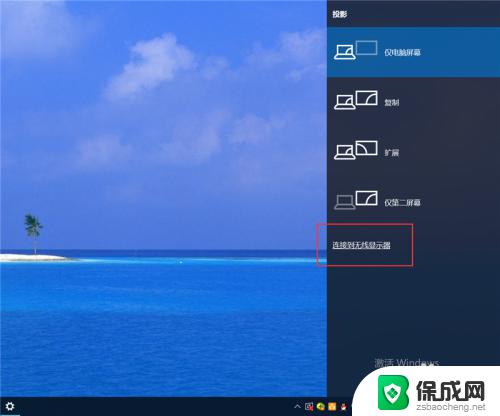
5.在连接界面,可以看到处于等待状态的电视,点击电视,连接到电视。
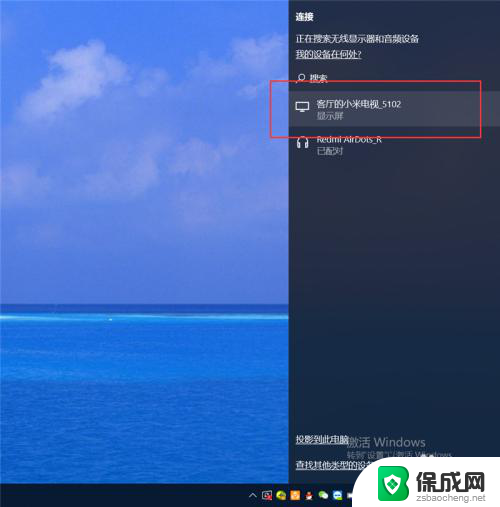
6.连接成功后,笔记本电脑的屏幕就投影到电视上了。
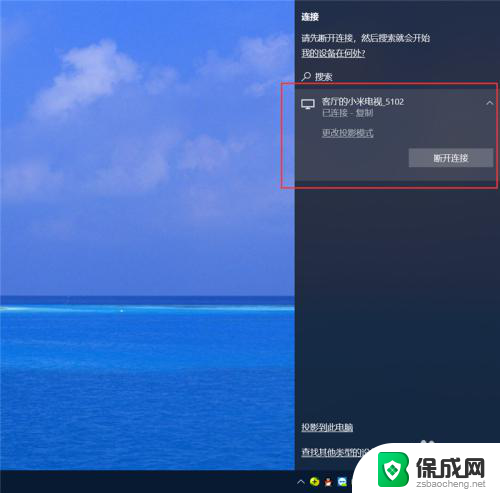
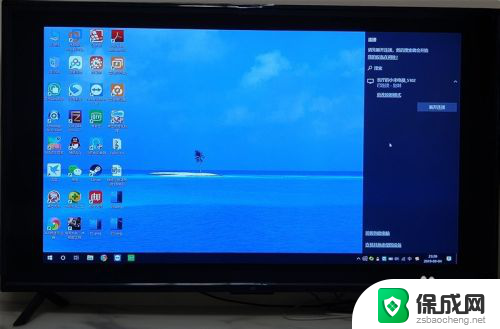
以上是如何开启屏幕镜像的全部内容,如果您遇到这种情况,您可以按照以上方法解决,希望这对您有所帮助。